"Zwangsupgrade" von Windows 7 auf Windows 10 verhindern
Autor: SmilingMana
aktuellster "Newsletter": Mein Kommentar vom 24.07.2016 05:11]
*seufz*
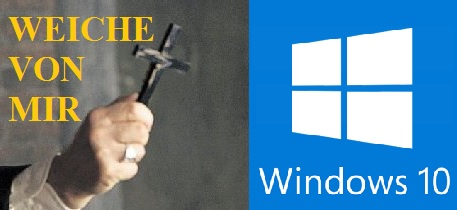
Microsoft führt derzeit einen neuen Versuch aus, einigen unwilligen Usern von Windows 7 Windows 10 zwangsweise ins Gesicht zu schleudern. Hätte ich gestern nicht auf meine (sonst sehr miese) Intuition gehört und bei allen drei optionalen Updates überprüft, wofür die eigentlich gut sein sollen, wäre mir das gar nicht aufgefallen.
Alle drei Updates (rund 20 MB) waren ausschließlich dazu da, meinen PC auf das hintergründige Runterladen von Windows 10 bzw. diverse Funktionen von Windows 10 vorzubereiten. Der Download soll wohl zwischen 4 und 6 GB an Speicher kosten und wurde von vielen PCs schon durchgeführt, ohne dass man den Besitzer vorgewarnt hätte. Super Sache - vor allem für meinen Internetstick, der nach 5 GB schnelles Internet (2 MB/s) auf 64 kbps gedrosselt wird. -.-
Ich empfinde dieses Vorgehen von Microsoft als beispiellose Schweinerei. Windows 7 (Service Pack 1) ist bis jetzt mein absoluter Liebling - und solange ICH mir kein neues Betriebssystem suchen WILL, kommt mir auch nichts anderes auf den PC!
Aber wie vorgehen, wenn man sehr umfangreiche Downloads im Hintergrund, aufdringliche Werbefenster und sonstige Belästigungen vermeiden will? Hier die Basics, mit denen ich mich bislang erfolgreich retten konnte:
Überblick: Die Kurzform für "Fortgeschrittene" und Ungeduldige
1. Automatische Updates ausschalten, Updates nur noch manuell runterladen und installieren.
2. Updates VOR dem Herunterladen analysieren, unerwünschte Updates ausblenden.
3. Bereits installierte unerwünschte Updates wieder deinstallieren.
4. Wissen, wie der Feind heißt und was er bewirkt (KB-Nummernliste).
5. Weitere Vorkehrungen treffen, entweder eigenhändig oder per Mini-Programm.
Des Weiteren gibt es auch
6. Die Möglichkeit, den Installations-Ordner von Windows 10 eigenhändig zu finden und zu löschen (schwer zu empfehlen für diejenigen, die keine fremden Programme nutzen wollen!)
7. Alternative Möglichkeiten/Programme
8. Problemlösungen (Updates lassen sich nicht deinstallieren / der Updater funktioniert nicht mehr)
Doch zuvor
Ich schreibe aus der Sicht eines Win7-Nutzers. Der Großteil meiner Anleitung sollte aber auch für Nutzer von Windows 8 gelten. Wenn ich von Unterschieden zwischen den Versionen weiß, werde ich darauf hinweisen.
Nicht jede Version von Windows 7 und 8 ist für das Upgrade vorgesehen. Folgende Betriebssysteme dürften von dem Win10-Zwangsupgrade theoretisch gar nichts mitbekommen:
Spoiler
Windows 8 Enterprise
Windows 8.1 Enterprise
Windows RT 8.1 oder Windows RT
Windows Embedded 8.1 Pro
Windows Embedded 8 Standard
Windows Embedded 8 Industry
Windows Embedded 8.1 Industry
Windows 7 Enterprise
Windows 7 for Embedded Systems
Windows Embedded Standard 7
Windows Embedded POSReady 7
Windows 8.1 Enterprise
Windows RT 8.1 oder Windows RT
Windows Embedded 8.1 Pro
Windows Embedded 8 Standard
Windows Embedded 8 Industry
Windows Embedded 8.1 Industry
Windows 7 Enterprise
Windows 7 for Embedded Systems
Windows Embedded Standard 7
Windows Embedded POSReady 7
Außerdem sollte sich jeder darüber im Klaren sein, dass die Betriebssysteme Windows 7/8 nicht mehr ewig von Microsoft mit Updates versorgt und unterstützt werden. Der Support für Windows 7 endet am 14. Januar 2020, der für Windows 8 am 10. Januar 2023. Ab dann surft man auf eigene Gefahr, weil Sicherheitslücken im System nicht mehr geschlossen werden. Wer etwas anderes von Microsoft benutzt, kann die Fristen hier nachschlagen.
Doch bis es so weit ist, stehen uns noch ein paar Jahre bevor, in denen es eigentlich keinen Grund für einen überstürzten Wechsel gibt. Ich jedenfalls möchte diese Jahre ohne Windows 10 verbringen und mir bei Bedarf mein neues Betriebssystem selbst aussuchen. Wer das ebenfalls will, sollte in meiner Anleitung alles finden, was er/sie zum Verhindern des Zwangsupgrades braucht.
1. Die automatischen Updates
AUSSCHALTEN. Alles, was den Computer in irgendeiner Form auf Windows 10 vorbereiten oder dafür Werbung machen soll, wird mit den Updates geliefert. Und zwar sowohl mit "optionalen", als auch mit "wichtigen" Updates. Die mitgelieferte Beschreibung ist dabei so schwammig, dass man diese Win10-Updates NICHT von den tatsächlich wichtigen Updates unterscheiden kann.
Wer nicht weiß, wo man das ausschalten kann, möge diesem Weg folgen:
Start → Systemsteuerung → System und Sicherheit → Windows Update → Automatische Updates aktivieren oder deaktivieren
[Windows 8: Systemsteuerung → Windows Update → Einstellungen ändern]
(Wem die Update-Einstellungen nicht angezeigt werden - etwa wegen fehlenden Administratorrechten - kann Folgendes versuchen: Folgt dem Pfad, so weit ihr könnt, und gebt dann "wu" oder "wuapp" in das Suchfeld oben rechts ein. Mit ein bisschen Glück reicht das schon aus und ihr bekommt alles angezeigt, was ihr braucht.)
Ich persönlich suche, downloade und installiere Updates nur noch manuell. Somit steht dort bei mir "Nie nach Updates suchen (nicht empfohlen)". Sicherheitshalber solltet ihr auch das Häkchen bei "Empfohlene Updates genauso bereitstellen wie Wichtige Updates" entfernen.
Ob ihr den Computer selbstständig nach Updates suchen lassen wollt, ist euch überlassen - nur Runterladen und Installieren sollte er sie nicht mehr, bevor ihr euer Okay dazu gebt.
2. Updates überprüfen und Unerwünschtes ausblenden
Was waren das noch für Zeiten, als ich Updates bedenkenlos runterladen konnte...
Zur Klarstellung: Nach wie vor sind die meisten Windows-Updates wichtig für die Sicherheit auf eurem PC. Nach wie vor sind die meisten Windows-Updates harmlos. Aber leider nicht alle.
Sucht nach Updates und schaut sie euch mal genau an, falls ihr das noch nie zuvor getan habt. Es werden evtl. leicht zu durchschauende Updates dabei sein - etwa der Treiber eines neuen USB-Geräts oder eine neue Version vom Internet Explorer. Solche Updates müsst ihr euch auch in Zukunft nicht näher ansehen (es sei denn, ihr könnt sie nicht zuordnen oder wollt irgendetwas davon nicht haben).
Die potenziell "gefährlichen" Updates tragen Namen wie "Windows Update Client for Windows 7 and Windows Server 2008 R2: February 2016" oder "Anwendungskompatibilitäts-Update für die Aktualisierung von Windows 7". Hinter der Update-Bezeichnung steht in Klammern eine KB-Nummer, z. B. KB3035583.
Anhand dieser Nummer könnt ihr herausfinden, was dieses Update auf eurem PC bewirken soll. Dazu müsst ihr lediglich die komplette KB-Nummer kopieren und bei Google suchen - normalerweise finde ich zu jeder KB-Zahl sofort etwas auf Deutsch. Es steht euch aber auch frei, einfach die offizielle Beschreibung von Microsoft durchzulesen. Diese findet ihr unter
https://support.microsoft.com/de-de/kb/XXXXXXX,
wobei jedes X für eine Zahl aus der jeweiligen KB-Nummer steht.
KB3035583 war das erste Update aller Zeiten, das mir auf meinem PC unangenehm auffiel. Was genau bewirkt es? Hier die offizielle Beschreibung von Microsoft (https://support.microsoft.com/de-de/kb/3035583):
Das Update installiert die App Get Windows 10, womit Benutzer Ihre Windows 10-Upgrade-Optionen kennenlernen und feststellen können, ob Gerät dafür bereit ist.
Kaum hatte ich es installiert, erhielt ich einen lästigen Icon am rechten Rand meiner Taskleiste, und wurde hin und wieder dazu aufgefordert, doch bitteschön endlich mein kostenloses Windoof 10 zu "reservieren". Dazu diverse Werbetafeln, die mich nicht besonders beeindrucken konnten.
Was tun, wenn man ein Windows-10-Update gefunden hat und nicht runterladen will?
Rechtsklicken auf das Update und "Update ausblenden" auswählen. Dann wird das Update erstmal grau (später gar nicht mehr) angezeigt und auch nicht heruntergeladen.
Doch Vorsicht: Das Ausblenden eines Updates ist nicht immer von Dauer! Ich habe allein KB3035583 schon mindestens dreimal ausblenden müssen, weil es nach ein paar Monaten plötzlich wieder da war. Vermutlich wurden durch die Installation anderer Updates die Einstellungen meines Laptops so verändert, dass KB3035583 nicht mehr ausgeblendet war. Außerdem werden Updates regelmäßig neu aufgelegt, damit auch ja jeder User in ihren "Genuss" kommt.
Ein paar Worte zum Microsoft-Support und dessen Beschreibungstexte:
Spoiler
Wenn ihr die Microsoft-Support-Seiten nutzt, um KB-Nummern vor der Installation nachzuschlagen, dann lest euch diese Texte sehr genau durch. Microsoft verheimlicht meines Wissens nach zwar (meistens) nichts, benutzt aber sehr gern eine ungeheuer verwaschene Sprache und bewusst allgemeine Formulierungen.
Windows 10 wird oftmals nicht direkt als "Windows 10" bezeichnet. Stattdessen könntet ihr über Formulierungen stolpern wie "die neueste Windows-Version", "eine spätere/zukünftige Windows-Version" oder "das aktuellste Betriebssystem".
Mit all diesen und ähnlichen Phrasen ist Windows 10 gemeint, also lasst Updates, wo ihr so etwas lest, konsequent weg!
Wenn ihr unsicher seid, sucht die KB-Nummer zusätzlich über Google. Auf unabhängigen IT-Seiten (es gibt haufenweise, auch auf Deutsch) findet ihr normalerweise schon wenige Stunden nach der Veröffentlichung eines neuen Updates Informationen, die meistens leichter verständlich sind.
Das solltet ihr auch dann tun, wenn zwar nichts von Win10/zukünftigen Betriebssystemen dort steht, die Beschreibung aber so vage ist, dass ihr keine genaue Vorstellung von den Auswirkungen des Updates habt. Wenn ihr noch keine Informationen mittels Suchmaschine findet, dann wartet ein paar Tage ab und sucht dann noch mal - die Updates laufen euch nicht weg.
Windows 10 wird oftmals nicht direkt als "Windows 10" bezeichnet. Stattdessen könntet ihr über Formulierungen stolpern wie "die neueste Windows-Version", "eine spätere/zukünftige Windows-Version" oder "das aktuellste Betriebssystem".
Mit all diesen und ähnlichen Phrasen ist Windows 10 gemeint, also lasst Updates, wo ihr so etwas lest, konsequent weg!
Wenn ihr unsicher seid, sucht die KB-Nummer zusätzlich über Google. Auf unabhängigen IT-Seiten (es gibt haufenweise, auch auf Deutsch) findet ihr normalerweise schon wenige Stunden nach der Veröffentlichung eines neuen Updates Informationen, die meistens leichter verständlich sind.
Das solltet ihr auch dann tun, wenn zwar nichts von Win10/zukünftigen Betriebssystemen dort steht, die Beschreibung aber so vage ist, dass ihr keine genaue Vorstellung von den Auswirkungen des Updates habt. Wenn ihr noch keine Informationen mittels Suchmaschine findet, dann wartet ein paar Tage ab und sucht dann noch mal - die Updates laufen euch nicht weg.
In Zukunft werde ich wohl jedes Update mit einer KB-Nummer erstmal nachschlagen müssen, bevor ich es installiere. Doch was, wenn das Kind schon in den Brunnen gefallen ist und man so ein Teil bereits installiert hat?
3. Unerwünschte Updates deinstallieren
Folgt dem bereits bekannten Pfad
Start → Systemsteuerung → System und Sicherheit → Windows Update
[Windows 8: Systemsteuerung → (Programme →) Programme und Features]
und klickt auf "Installierte Updates anzeigen". Wartet ein paar Sekunden, denn möglicherweise wird nicht alles sofort angezeigt. Mein PC braucht rund eine halbe Minute, ehe die Liste vollständig angezeigt werden kann.
(Wie bei Punkt 1 schon ausführlich beschrieben: Wenn euch wegen fehlender Rechte o. Ä. die Update-Einstellungen/Installierten Updates gar nicht erst angezeigt werden, müsst ihr im Suchfeld oben rechts nach "wu" oder "wuapp" suchen.)
Hier seht ihr nun alles, was jemals an Updates auf eurem PC installiert wurde - und könnt sie ganz einfach mit Rechtsklick deinstallieren. Um die Übeltäter schneller zu finden, gebt die jeweilige KB-Nummer oben rechts im Suchfeld ein. Wenn ihr stattdessen per Hand suchen wollt... nun, viel Spaß dabei.
Bitte beachtet, dass Updates sich bei ihrer Deinstallation exakt auf die gleiche Art verhalten wie bei ihrer Installation. Musste der Computer nach der Installation runtergefahren werden, ist dies bei der Deinstallation wieder der Fall, damit Änderungen wirksam werden. Wenn ihr also euren PC nach einer erfolgreichen Deinstallation mehrerer Updates neu startet, wundert euch nicht über die entsprechenden "Bitte schalten Sie den Computer nicht aus"-Meldungen und die verlängerte Hochfahr-Zeit. Das ist ganz normal und richtig so.
Ich weiß NICHT, ob man alle "gefährlichen" Updates tatsächlich deinstallieren muss oder ob manche einfach nur zu harmlosen "Dateileichen" werden, wenn man ihre Auswirkungen irgendwie bekämpft hat. Ich empfehle aber definitiv, zumindest KB3035583 dauerhaft vom Rechner zu werfen. Nicht nur, dass dieses Teil euch ständig mit Werbung für Win10 belästigen wird - ich habe ebenfalls gehört, dass manche späteren, Win10-bezogenen Updates ohne KB3035583 gar nicht erst gefunden werden.
Wenn ihr auch ohne KB3035583 Probleme wegen Windows 10 habt, euer PC ständig irgendetwas herunterlädt o. Ä. solltet ihr natürlich vorsichtshalber ALLE Updates entfernen, die mit der Zwangsbeglückung in irgendeiner Form zusammenhängen. Keine Sorge: Euer PC braucht sie nicht.
Doch Vorsicht: Euer PC ist grundsätzlich bestrebt, alle Updates zu ziehen, die Microsoft zur Verfügung stellt. Bei der Suche nach Updates schickt euer Computer Microsoft Informationen, sodass Microsoft erkennen kann, welche Updates noch "fehlen". Wenn ihr ein Win10-Update deinstalliert habt, wird es mit hoher Wahrscheinlichkeit demnächst bei der Suche nach Updates wieder als "wichtiges" oder "optionales" Update auftauchen. Achtet also darauf, die unerwünschten Updates auszublenden, wenn sie wieder auftauchen sollten. Sonst habt ihr sie ganz schnell wieder auf eurem PC!
4. Welche Updates gehören zu Windows 10 und was genau bewirken sie?
Hier eine Liste aller mir bekannten, mit Win10 in direktem Zusammenhang stehenden Updates, inklusive ihrer Auswirkungen:
Spoiler
Abkürzungen:
GWXApp = Get-Windows-10-App.
Komp. = prüft/verbessert Kompatibilität für Win10; erleichtert (Zwangs-)Upgrade.
Leist. = überprüft, "ob Leistungsprobleme auftauchen können, wenn das neueste Betriebssystem (= Win10) installiert wurde" und/oder bereitet einzelne Microsoft-Programme auf Win10 vor.
Teleme. = Stichwort "Telemetrie"; erleichtert Microsoft das Ausspionieren von Nutzungsdaten, sobald Win10 installiert wurde - und sogar schon davor, indem es die Win10-typischen Datensammler auf Win7+8 installiert.
UCF = "Update Client Fix" oder eine andere "Verbesserung" unseres Update-Programms, das sich leider nicht nur zu unseren Gunsten auswirkt; nähere Erklärungen jeweils unter der Liste.
Werb. = Werbung für Win10, z. B. Werbetafeln, Icons, diverse Meldungen.
ZD = bietet das Upgraden zu Win10 an und/oder schafft die Voraussetzungen dafür; kann möglicherweise einen heimlichen Zwangsdownload auslösen.
KB2952664 (Komp.)
KB2976978 (Win8; Komp.)
KB2977759 (Win7 RTM; Komp.)
KB2990214 (Komp.)
KB3012973 (DAS IST WIN10 HÖCHSTPERSÖNLICH.)
KB3015249 (Teleme.)
KB3021917 (Leist.; Teleme.)
KB3022345 (Teleme.)
KB3035583 (ZD; GWXApp; Werb.)
KB3044374 (Win8.1; ZD; Komp.)
KB3014460 (ZD; Komp.)
KB3046480 (Komp.; Leist.)
KB3050265 (UCF [#1]; Komp.)
KB3050267 (Win8.1; UCF [#2]; Komp.)
KB3058168 (Win8 + Win8.1; Komp.; Leist.)
KB3064683 (Win8.1; ZD; Werb.)
KB3065987 (ZD; UCF [#3])
KB3065988 (Win8.1 + RT 8.1; ZD; UCF [#4])
KB3068708 (Teleme.)
KB3072318 (Win8.1 OOBE; ZD; Werb.)
KB3074677 (Komp.)
KB3075249 (Teleme.)
KB3075851 (UCF [#5])
KB3075853 (Win8.1; UCF [#6])
KB3080149 (Teleme.)
KB3081437 (Komp.)
KB3081454 (Komp.)
KB3081954 (Komp.; Leist.; Teleme.)
KB3083324 (UCF [#7])
KB3083325 (Win8.1 + RT 8.1; UCF [#8])
KB3083710 (UCF [#9])
KB3083711 (Win8.1 + RT 8.1; UCF [#10])
KB3090045 (Komp.; Win10-Upgrade für Reservierer)
KB3102810 (UCF [#14])
KB3102812 (Win8.1 + RT 8.1; UCF [#15])
KB3112336 (Win 8.1 + RT 8.1; UCF [#11])
KB3112343 (UCF [#12])
KB3123862 (ZD; Werb.)
KB3135445 (Komp.; UCF [#13])
KB3173040 (Werb.)
Außerdem ALLE Kumulativen Sicherheitsupdates für den Internet Explorer ab
KB3139929,
da seitdem die "unsichtbare" Nummer
KB3146449 (Werb.)
enthalten ist. Für weitere Informationen siehe mein "Newsletter" vom 24.07.2016 um 05:11 Uhr.
GWXApp = Get-Windows-10-App.
Komp. = prüft/verbessert Kompatibilität für Win10; erleichtert (Zwangs-)Upgrade.
Leist. = überprüft, "ob Leistungsprobleme auftauchen können, wenn das neueste Betriebssystem (= Win10) installiert wurde" und/oder bereitet einzelne Microsoft-Programme auf Win10 vor.
Teleme. = Stichwort "Telemetrie"; erleichtert Microsoft das Ausspionieren von Nutzungsdaten, sobald Win10 installiert wurde - und sogar schon davor, indem es die Win10-typischen Datensammler auf Win7+8 installiert.
UCF = "Update Client Fix" oder eine andere "Verbesserung" unseres Update-Programms, das sich leider nicht nur zu unseren Gunsten auswirkt; nähere Erklärungen jeweils unter der Liste.
Werb. = Werbung für Win10, z. B. Werbetafeln, Icons, diverse Meldungen.
ZD = bietet das Upgraden zu Win10 an und/oder schafft die Voraussetzungen dafür; kann möglicherweise einen heimlichen Zwangsdownload auslösen.
KB2952664 (Komp.)
KB2976978 (Win8; Komp.)
KB2977759 (Win7 RTM; Komp.)
KB2990214 (Komp.)
KB3012973 (DAS IST WIN10 HÖCHSTPERSÖNLICH.)
KB3015249 (Teleme.)
KB3021917 (Leist.; Teleme.)
KB3022345 (Teleme.)
KB3035583 (ZD; GWXApp; Werb.)
KB3044374 (Win8.1; ZD; Komp.)
KB3014460 (ZD; Komp.)
KB3046480 (Komp.; Leist.)
KB3050265 (UCF [#1]; Komp.)
KB3050267 (Win8.1; UCF [#2]; Komp.)
KB3058168 (Win8 + Win8.1; Komp.; Leist.)
KB3064683 (Win8.1; ZD; Werb.)
KB3065987 (ZD; UCF [#3])
KB3065988 (Win8.1 + RT 8.1; ZD; UCF [#4])
KB3068708 (Teleme.)
KB3072318 (Win8.1 OOBE; ZD; Werb.)
KB3074677 (Komp.)
KB3075249 (Teleme.)
KB3075851 (UCF [#5])
KB3075853 (Win8.1; UCF [#6])
KB3080149 (Teleme.)
KB3081437 (Komp.)
KB3081454 (Komp.)
KB3081954 (Komp.; Leist.; Teleme.)
KB3083324 (UCF [#7])
KB3083325 (Win8.1 + RT 8.1; UCF [#8])
KB3083710 (UCF [#9])
KB3083711 (Win8.1 + RT 8.1; UCF [#10])
KB3090045 (Komp.; Win10-Upgrade für Reservierer)
KB3102810 (UCF [#14])
KB3102812 (Win8.1 + RT 8.1; UCF [#15])
KB3112336 (Win 8.1 + RT 8.1; UCF [#11])
KB3112343 (UCF [#12])
KB3123862 (ZD; Werb.)
KB3135445 (Komp.; UCF [#13])
KB3173040 (Werb.)
Außerdem ALLE Kumulativen Sicherheitsupdates für den Internet Explorer ab
KB3139929,
da seitdem die "unsichtbare" Nummer
KB3146449 (Werb.)
enthalten ist. Für weitere Informationen siehe mein "Newsletter" vom 24.07.2016 um 05:11 Uhr.
Hier die genauen Erläuterungen für die Änderungen des Update-Clients:
UCF [#1] (KB3050265):
Spoiler
Behebt einerseits einen (für manche Menschen sehr nervigen) Fehler, der den Updater während eines Scanvorgangs Fehlermeldungen anzeigen lässt, behauptet aber andererseits, es dem User per Gruppenrichtlinien zu ermöglichen, Win10 offiziell zu blockieren - womit man dann aber wieder etwas auf dem PC hätte, das theoretisch über die Macht verfügt, Win10 zu erlauben. Außerdem gibt Microsoft ganz konkret an, dass dieses Update das Upgraden zu Win10 erleichtern soll! Gerüchterweise soll KB3050265 auch in irgendeiner Form Einfluss auf KB3035583 nehmen können und die GWX-App beim Datensammeln auf dem PC unterstützen, was ich nochmals SEHR bedenklich finde.
Ich würde sagen, wer nicht ausgerechnet beim Scannen nach Updates suchen will und sich mit den anderen Methoden Win10 vom Leibe hält, sollte auf dieses Update lieber verzichten.
Ich würde sagen, wer nicht ausgerechnet beim Scannen nach Updates suchen will und sich mit den anderen Methoden Win10 vom Leibe hält, sollte auf dieses Update lieber verzichten.
UCF [#2] (KB 3050267):
Spoiler
Hat die gleichen möglichen negativen Folgen wie KB3050265. Im Gegensatz zu UCF [#1] werden mit diesem Update aber auch deutlich mehr "echte" Fehler behoben, was der PC-Leistung gut tun könnte. Ich rate dennoch davon ab, das Risiko ist es nicht wert.
UCF [#3] (KB3065987):
Spoiler
Dieses Update ist eine einzige Frechheit. Microsoft gibt einen unglaublich allgemeinen Text an, laut dem es zu "einigen Verbesserungen" des Windows Update-Clients führt. In Wahrheit sorgt es dafür, dass das 4 bis 6 GB große Win10-Installationspaket demnächst bei euren Updates angezeigt wird! Dadurch kann es, abhängig von euren Einstellungen, schlimmstenfalls zu einem heimlichen Zwangsdownload kommen!
UCF [#4] (KB3065988):
Spoiler
Ist das gleiche wie UCF [#3], nur halt für Windows 8.1 und RT 8.1. Im Gegensatz zur #3 wird hier aber wenigstens offiziell angegeben, dass es dem Upgrade zu Win10 dient.
UCF [#5] (KB307581):
Spoiler
Eine "Verbesserung" des Update-Clients, dessen einzige mir bekannte Auswirkung darin besteht, dass KB3065987 (UCF [#3]) doch noch installiert werden kann, wenn das zuvor aufgrund irgendeines Fehlers unmöglich war oder der User das verhindert hat. Müll!
UCF [#6] (KB3075853):
Spoiler
Hat die mit Abstand verschwommenste offizielle Beschreibung, die ich je gesehen habe. Laut diversen Foren scheint dieses Update mit Win10-typischen Telemetrie-Funktionen in Verbindung zu stehen, dient also der Datensammlung. Kann möglicherweise auch eine Art GWX-App installieren. Eine positive Auswirkung konnte ich nirgendwo rauslesen, also weg damit.
UCF [#7] (KB3083324), UCF [#8] (KB3083325), UCF [#9] (KB 3083710) UND UCF [#10] (KB3083711):
Spoiler
Alle vier haben die selben verwaschenen Beschreibungen. Man erfährt nur, dass diese Updates "einige Verbesserungen" für den Update-Clienten bereithalten. NIEMAND weiß genau, was diese Updates bewirken sollen - weder im positiven, noch im negativen Sinne, was ich äußerst verdächtig finde. Warum so vage, Microsoft?
Es geht das Gerücht um, dass es sich hierbei um die jeweils aktuellere Version von KB3075851 (UCF [#5]) bzw. KB3075853 (UCF [#6]) handelt. Und da mir niemand die Vorteile dieser Updates erklären kann, sollte man sie wohl lieber weglassen.
Es geht das Gerücht um, dass es sich hierbei um die jeweils aktuellere Version von KB3075851 (UCF [#5]) bzw. KB3075853 (UCF [#6]) handelt. Und da mir niemand die Vorteile dieser Updates erklären kann, sollte man sie wohl lieber weglassen.
UCF [#11] (KB3112336) UND UCF [#12] (KB3112343):
Spoiler
Helfen dabei, "zusätzliche" Upgrade-Möglichkeiten (wohl ein Euphemismus für "Zwangsupgrade") auf Win10 zu ermöglichen. Haben, abgesehen davon, keine erkennbaren Funktionen oder gar Vorteile. Weg damit.
UCF [#13] (KB3135445):
Spoiler
Mal wieder eine unglaublich vage Beschreibung, aber ein IT-Fachmann fand heraus, dass dieses Update fast die gleichen Dateien enthält wie KB2990214. Somit überprüft und verbessert es die Kompatibilität eures PCs mit Windows 10.
UCF [#14] (KB3102810) UND UCF [#15] (KB3102812):
Spoiler
Haben identische Auswirkungen: Fixen ein kleines Problem, was die Updates verlangsamen kann, und fixen ein anderes Problem, was zu einer 100%-igen PC-Auslastung beim Upgrade auf Windows 10 führt. Überflüssig wie sonst was, und vielleicht auch potenziell gefährlich.
Wenn jemand von euch nicht nur Windows 10, sondern auch JEDE Form Microsoft'scher Datensammelwut und Spionage verhindern will, so findet ihr hier eine deutlich längere Liste. Sie enthält die gleichen Nummern wie meine - und noch ein paar mehr, die aber mit Win10 nichts zu tun haben, sondern "nur" mit der Spionage. Da dies nicht das Thema dieses Blogs ist, lasse ich diese Nummern weg.
5. Weitere Vorkehrungsmaßnahmen
Es besteht die Möglichkeit, Windows 10 per Eintrag im Registrierungs-Editor zu blockieren. Das habe ich vor einigen Monaten nach dieser Anleitung getan, aber gestern festgestellt, dass die von mir vorgenommene Änderung bereits wieder rückgängig gemacht wurde. Außerdem habe ich damals mittels Editor irgendein kleines Programm erstel-, äh, abgeschrieben, was ebenfalls Win10 abwehren soll. Leider finde ich im Moment weder diese Datei, noch die Anleitung dazu. Ihr solltet aber wissen, dass es so etwas (und gewiss noch viele andere Möglichkeiten) gibt.
Ich habe Gerüchte gelesen, laut denen Microsoft auf manchen PCs bereits (im Rahmen von Updates) kleine Mainzelmännchen installiert hat, die EINMAL PRO STUNDE den PC darauf kontrollieren, ob er für Windows 10 empfänglich ist oder nicht. Ist er es nicht, ändern die Mainzelmännchen selbstständig alle Einstellungen so um, dass der Computer wieder bereitwillig für Windows 10 die Beine breitmachen würde, sobald es anklopft.
Da ich keine Lust habe, im Ernstfall JEDE STUNDE meine Einstellungen zu kontrollieren und manuell zu ändern, arbeite ich jetzt mit einem Mini-Programm, das diese Arbeit für mich erledigt. Außerdem bleibe ich so von dem Rumgemurkse mit der Registry oder irgendwelchen Skript-Dateien verschont.
Ich habe mir stattdessen das Programm "GWX Control Panel" besorgt, das man hier runterladen kann. Es ist englischsprachig, aber diese paar englischen Brocken sollte meiner Meinung nach jeder verstehen können.
Das Programm zeigt zunächst einmal praktischerweise alles an, was sich schon von Windows 10 auf dem Rechner befindet. Die Get Windows App? Ist vielleicht sogar schon ein Ordner da? Und wenn ja, wie viele MB/GB des unerwünschten Upgrades hat der PC schon still und heimlich runtergeladen?
Dann hat man die Möglichkeit, all diese Dinge - App und Ordner - zu entfernen. Ebenfalls lassen sich alle Einstellungen des PCs mit einem Mausklick so umändern, dass er zu Windows 10 nur noch "Du kommst hier nicht rein!" sagen kann. Das sieht im Idealfall so aus:
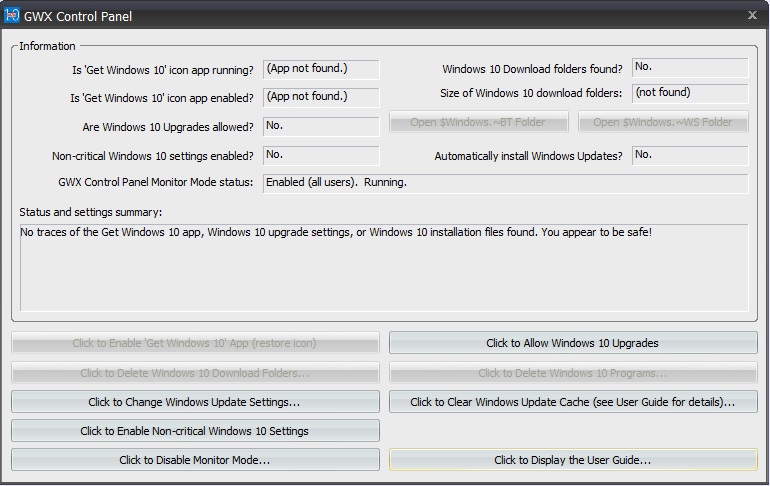
All das können wir auch per Hand erledigen, indem wir Updates ausblenden/deinstallieren und im Registrierungs-Editor herumkritzeln (denn nichts anderes als das tut das Programm). Das wirklich Bemerkenswerte ist der "GWX Control Panel Monitor Mode". Wird dieser Modus aktiviert, läuft das Programm ständig im Hintergrund und meldet sofort alle Änderungen auf dem Rechner, durch die Win10 begünstigt wird. Wenn es also die Mainzelmännchen wirklich gibt, kann man mit diesem Programm gegen die stündlichen Änderungen vorgehen, ohne ständig manuell kontrollieren zu müssen.
Ich kann inzwischen aus eigener Erfahrung sagen, dass dieses Programm dieser Aufgabe tatsächlich nachkommt. Als ich (aus Testzwecken) eine Win10-bezogene Änderung auf meinem PC durchführte, öffnete sich unten rechts ein kleines Fenster, das mich davor gewarnt hat. Außerdem leuchtete auf dem Icon ein rotes Warnlicht auf, das erst ausging, nachdem ich das Programm aufgerufen hatte. Der Überwachungsmodus funktioniert also tatsächlich!
6. Wie man den Win10-Installationsordner per Hand löschen kann
Nicht jeder hat diesen Ordner. Wer in der Vergangenheit schon einmal Vorkehrungen getroffen hat (Updates deinstalliert, Win10 blockiert o. Ä.), der hatte diesen Ordner vermutlich noch nie. Er ist für jeden, der Win10 nicht haben will, jedoch das größte Ärgernis von allen. Mit seiner maximalen Größe von knapp 4 bis zu 6 GB frisst er einiges an Speicherplatz - und er kann das Upgrade auf Windows 10 einleiten. Selbstständig.
Eines vorweg: Das Aufspüren und Löschen dieses Ordners wird auch von dem Programm "GWX Control Panel" erledigt, das ich weiter oben vorgestellt habe. Aber nicht jeder möchte sich auf ein externes Programm verlassen. Im Zweifelsfall ist es immer gut, wenn man weiß, wie man die Dinge (notfalls) selbst in die Hand nehmen kann. Deshalb diese Beschreibung.
Den Ordner aufspüren
Wenn ihr den Ordner einfach nur loswerden wollt, könnt ihr diesen Abschnitt komplett überspringen. Es dürfte nämlich so ziemlich unmöglich sein, den Ordner per Hand in den Papierkorb zu werfen. "Fehlende Berechtigungen" und so. Aber vielleicht wollt ihr euch den Ordner (sofern vorhanden) einfach nur mal ansehen? Wollt einfach nur wissen, wo er ist und wie er aussieht?
Wenn euer PC bereits fleißig am Runterladen war, muss er die Installationsdaten von Windows 10 irgendwo abgelegt haben. Der fragliche Ordner heißt "$Windows.~BT" und dürfte direkt auf der Festplatte (C:) liegen. Der vollständige Pfad lautet somit: "C:\$Windows.~BT"
Geht an den Ort, wo der Installationsordner sich befinden sollte. Am besten über
Start → Computer → Lokaler Datenträger (C:).
Vermutlich könnt ihr "$Windows.~BT" zunächst nicht sehen, auch wenn er da ist. Er ist unsichtbar, weil es sich um einen "versteckten" Ordner handelt. Davon gibt es übrigens auf jedem PC so einige, selbst ohne Windows 10. Weiter unten erkläre ich auch, warum.
So könnt ihr versteckte Ordner sichtbar machen:
Spoiler
- Schaut euch das Explorermenü (den "Rahmen") an, in dem die Ordner auf der Festplatte angezeigt werden. Oben links (evtl. woanders) müsste "Organisieren" stehen. Klickt darauf und wählt "Ordner- und Suchoptionen".
- Wählt den Reiter "Ansicht" aus, scrollt bei den "Erweiterten Einstellungen" zu "Versteckte Dateien und Ordner".
- Klickt "Ausgeblendete Dateien, Ordner und Laufwerke anzeigen" an und bestätigt mit OK oder Übernehmen.
- Wählt den Reiter "Ansicht" aus, scrollt bei den "Erweiterten Einstellungen" zu "Versteckte Dateien und Ordner".
- Klickt "Ausgeblendete Dateien, Ordner und Laufwerke anzeigen" an und bestätigt mit OK oder Übernehmen.
Alle versteckten Ordner werden jetzt angezeigt. Ihre Ordnersymbole sollten durchsichtig sein. Wenn ihr "$Windows.~BT" tatsächlich habt, müsstet ihr ihn jetzt sehen können.
Hinweis: Wenn ihr euch im Umgang mit dem Computer nicht sicher fühlt, solltet ihr diesen Schritt (das Anzeigen unsichtbarer Dateien) besser rückgängig machen, sobald ihr mit allem anderen fertig seid. Die Ordner sind nämlich standardmäßig unsichtbar, weil sie teilweise systemrelevante Dateien enthalten, ohne die euer PC nicht arbeiten kann. Wenn ihr also Angst davor habt, irgendwann aus Versehen etwas Wichtiges zu verschieben oder zu löschen, solltet ihr diese Dateien und Ordner lieber wieder unsichtbar werden lassen. Das "Verstecken" von Dateien ist eine reine Sicherheitsmaßnahme, damit so etwas nicht passieren kann.
Win10-Ordner ohne externe Programme löschen - in 2 Zügen:
Zug 1: Rückkehr verhindern
Zunächst einmal MUSS mindestens das Update KB3035583 entfernt werden, wenn es sich noch auf dem Rechner befindet. Solange KB3035583 installiert ist, kann man den Ordner mitsamt Inhalt zwar löschen, aber er wird immer wieder automatisch angelegt werden. Und wurde er erstmal angelegt, wird er sich früher oder später auch wieder füllen. ó_ò
Unter Umständen reicht es nicht aus, nur KB3035583 zu löschen. Bei einigen Usern ist dieser Ordner auch wieder aufgetaucht, obwohl KB3035583 schon lange Geschichte war. Ist das bei euch der Fall, müsst ihr wohl oder übel noch weitere Sicherheitsmaßnahmen treffen, indem ihr (am besten) alle Win10-bezogenen Updates löscht und/oder Win10 per Registry-Eintrag blockiert (siehe Link weiter oben). Es bringt nicht viel, den Ordner zu löschen, wenn er immer wieder kommt.
Zug 2: Entfernung per Datenträgerbereinigung
Windows 7 ist so intelligent und erkennt selbst, dass die Win10-Installationsdateien unwichtige Datenfresser sind, die bedenkenlos gelöscht werden können. Mit einem Schubs in die richtige Richtung kann die standardmäßig eingebaute Windows-Funktion "Datenträgerbereinigung" den kompletten Ordner löschen, selbst wenn euch - als Anwender - die "Berechtigung" dazu fehlt.
Klickt auf Start und schreibt unten bei "Programme/Dateien durchsuchen" das Wort "Datenträgerbereinigun" rein. Klickt nun das gleichnamige Programm an, sobald ihr es sehen könnt.
(Hinweis: Aus irgendeinem schwachsinnigen Grund wird die "Datenträgerbereinigung" bei mir nicht angezeigt, wenn ich das Wort komplett ausschreibe. Lasst also mindestens einen Buchstaben weg, wenn ihr das gleiche Problem habt.)
Wenn ihr mehrere Laufwerke habt, wählt Laufwerk (C:) aus, denn dort befindet sich der Win10-Ordner. Es startet nun ein Scanvorgang, der durchaus eine Weile dauern kann.
Klickt danach "Systemdateien bereinigen" an, wählt wieder Festplatte (C:) aus und holt euch einen Tee, während das Programm noch einen Scan durchführt.
Ist auch das erledigt, scrollt ein wenig nach unten und setzt ein Häkchen bei "Temporäre Windows-Installationsdateien", wenn ihr das habt (auf meinem PC finde ich das nicht, aber ich hatte auch noch nie den Win10-Ordner drauf).
Bestätigt mit OK und lasst das Programm arbeiten. Fertig!
Zur Kontrolle könnt ihr die Datenträgerbereinigung ein zweites Mal starten. Der Punkt "Temporäre Windows-Installationsdateien" sollte nun verschwunden sein.
7. Alternative Programme und Lösungswege
Abgesehen von dem von mir erwähnten "GWX Control Panel" gibt es noch einige ähnliche Programme - mindestens ein deutschsprachiges habe ich auch gesehen - mit denen man das Problem vorerst lösen kann.
Ja, "vorerst". Wer weiß, was die Zukunft bringt und was Microsoft sich als nächstes ausdenkt, um möglichst viele "Kunden" für Win10 zu "gewinnen". Es kann sein, das schon mit der Installation der nächsten Updates irgendwelche Änderungen vorgenommen werden, die unsere bisherigen Lösungswege und das Control Panel wirkungslos machen können. Aus diesem Grund ist es wichtig, im Notfall Alternativen zu kennen. Wenn ein Programm oder ein Lösungsweg nicht mehr funktioniert, funktioniert vielleicht ein anderer. Außerdem könnt ihr so selbst entscheiden, ob ihr nicht lieber ein anderes Programm als das "GWX Control Panel" nutzen wollt.
Im Moment ist es hier relativ leer. Ich werde mehr Mittel und Wege hinzufügen, sobald ich darüber stolpere. Es steht jedem von euch frei, mir weitere Programme vorzustellen. Vorerst kann ich euch nur zwei anbieten:
Upgrade per Doppelklick verhindern von Heise
Größe: 602 Bytes
Betriebssysteme: Windows 7 und Windows 8.1
Getestet: Von mir nicht, aber ich habs probehalber runtergeladen und mir mal angesehen. Richtig testen kann ich es "leider" nicht, weil ich alles, was diese Datei bewirken soll, bereits andernweitig erreicht habe.
Was soll es bewirken? Vollführt mit sehr wenigen Klicks die Änderung im Registrierungs-Editor, für die ich weiter oben (Punkt 5) eine manuelle Anleitung verlinkt habe. Infolgedessen sollten Win10-bezogene Updates automatisch deinstalliert bzw. nicht mehr angezeigt werden. Blockiert in jedem Fall die Installation von Win10.
Was bewirkt es nicht? Scheinbar entfernt es nicht den Installationsordner. Das müsstet ihr also mit einem anderen Programm bzw. per Hand durchführen. Unter dem Heise-Link findet ihr dazu eine alternative Anleitung.
Fazit: Erspart euch den Ärger mit der Registry, tut aber leider nicht viel mehr. Alle anderen Sicherheitsmaßnahmen solltet ihr eigenhändig unternehmen oder zumindest überprüfen. Dafür ist dieses Programm absolut harmlos und sicher!
Win10-Blocker Aegis Voat von "thepower"
Größe: 521 KB
Betriebssysteme: scheinbar alle Versionen von Windows 7 + 8(.1)
Besonderheit: Erfordert minimale Englischkenntnisse. Wird in einem Zip-Ordner geliefert, ihr braucht also ein Programm (WinZip/WinRar), um es zu entpacken. Außerdem solltet ihr eure Anti-Viren-Software deaktivieren, bevor ihr aegis.cmd als Administrator(!) ausführt (kappt am besten auch eure Internetverbindung).
Getestet: Ich habe die "stabile" Version 1.16 runtergeladen und ausgeführt. Mein (nicht-ausgeschaltetes) Virenprogramm bemerkte die Änderungen und hielt es fälschlicherweise für einen Virus. Auch mein GWX Control Panel bemerkte sofort, dass hier jemand Win10-bezogene Änderungen durchführt. Das Programm hat ein Update deinstalliert, das ich wohl übersehen hatte.
Was soll es bewirken? Schaltet die automatischen Updates aus, blockiert Win10-bezogene Updates, ändert Einträge in der Registry, blockiert datensammelnde Telemetrie-Funktionen(!), deinstalliert(!) eigenhändig Win10-Updates, blendet unerwünschte Updates aus
Was bewirkt es nicht? Schwer zu sagen... Es scheint eigentlich alles zu machen, was man braucht. Ich kann aber nicht so genau sagen, ob es auch den evtl. vorhandenen Win10-Ordner löscht. Es versucht zumindest, ihn aufzuspüren.
Fazit: Das Programm ist super, erledigt ALLE Aufgaben eigenständig und schützt vor Win10 sowie Datenspionage. Es ist hier eine reine Vertrauensfrage, ob ihr es nutzen wollt oder nicht (wie gesagt: Angeschaltete Virenprogramme wollen es als Virus einordnen, wenn man es ausführt). Ich persönlich konnte keine negativen Auswirkungen erkennen.
8. Mögliche Probleme und wie man sie löst
Problem 1:
"Das Update kommt nach der Deinstallation von selbst immer wieder / steht trotz Deinstallation noch immer in der Liste!"
Spoiler
Lösung 1: Viele Updates wurden mehrfach neu aufgelegt. Es kann sein, dass dieses Update tatsächlich mehrmals auf eurem PC installiert wurde und ihr es somit mehrfach deinstallieren musst, weil ihr immer nur eine einzige Version auf einmal deinstallieren könnt. Ist dies der Fall, sollte das Update nach vier, fünf Deinstallationen weg sein (in Ausnahmefällen auch mehr).
Lösung 2: Ich habe keine Ahnung, warum das so ist, aber bei manchen Leuten lassen sich (trotz ausgeschalteter automatischer Updates) bestimmte Updates nur schwer deinstallieren, wenn eine dauerhafte Internetverbindung besteht. Euer PC hängt nonstop am Internet? Dann trennt die Verbindung, bevor ihr das zickige Update deinstalliert, und stellt die Verbindung zum Internet frühestens nach dem Neustart wieder her. Möglicherweise wird das hartnäckige Update dadurch endgültig aus eurer Liste verschwinden.
Lösung 3: Ist euer PC in einem Netzwerk mit Gruppenrichtlinien eingebunden? Falls ja, dann verhindern möglicherweise genau diese Richtlinien die korrekte Deinstallation. Sofern ihr nicht selbst die Person seid, die diese Einstellungen ändern darf, könnt ihr da nicht viel machen. Ich bin bei diesem Thema überfragt, da ich mit Gruppenrichtlinien noch nichts zu tun hatte. Wird das Netzwerk von einem IT-Fachmann in eurer Firma bzw. einem kundigen Familienmitglied betreut, so meldet das Problem bei dieser Person.
Lösung 2: Ich habe keine Ahnung, warum das so ist, aber bei manchen Leuten lassen sich (trotz ausgeschalteter automatischer Updates) bestimmte Updates nur schwer deinstallieren, wenn eine dauerhafte Internetverbindung besteht. Euer PC hängt nonstop am Internet? Dann trennt die Verbindung, bevor ihr das zickige Update deinstalliert, und stellt die Verbindung zum Internet frühestens nach dem Neustart wieder her. Möglicherweise wird das hartnäckige Update dadurch endgültig aus eurer Liste verschwinden.
Lösung 3: Ist euer PC in einem Netzwerk mit Gruppenrichtlinien eingebunden? Falls ja, dann verhindern möglicherweise genau diese Richtlinien die korrekte Deinstallation. Sofern ihr nicht selbst die Person seid, die diese Einstellungen ändern darf, könnt ihr da nicht viel machen. Ich bin bei diesem Thema überfragt, da ich mit Gruppenrichtlinien noch nichts zu tun hatte. Wird das Netzwerk von einem IT-Fachmann in eurer Firma bzw. einem kundigen Familienmitglied betreut, so meldet das Problem bei dieser Person.
Problem 2:
"Ich kann das Update nicht deinstallieren, weil mir dazu angeblich die Berechtigungen (o. Ä.) fehlen. Aber bei anderen Updates erscheint diese Meldung nicht!"
Spoiler
Lösung 1: Vielleicht ist dieses Update mit irgendeinem anderen Win10-Update "verknüpft". Deinstalliert also erstmal alles, was sich deinstallieren lässt, und probiert es nach dem Neustart noch einmal. Diese Methode hat bei mir schon einmal funktioniert.
Lösung 2: Ist euer PC in einem Netzwerk mit Gruppenrichtlinien eingebunden? Falls ja, dann verhindern möglicherweise genau diese Richtlinien die korrekte Deinstallation. Sofern ihr nicht selbst die Person seid, die diese Einstellungen ändern darf, könnt ihr da nicht viel machen. Ich bin bei diesem Thema überfragt, da ich mit Gruppenrichtlinien noch nichts zu tun hatte. Wird das Netzwerk von einem IT-Fachmann in eurer Firma bzw. einem kundigen Familienmitglied betreut, so meldet das Problem bei dieser Person.
Lösung 2: Ist euer PC in einem Netzwerk mit Gruppenrichtlinien eingebunden? Falls ja, dann verhindern möglicherweise genau diese Richtlinien die korrekte Deinstallation. Sofern ihr nicht selbst die Person seid, die diese Einstellungen ändern darf, könnt ihr da nicht viel machen. Ich bin bei diesem Thema überfragt, da ich mit Gruppenrichtlinien noch nichts zu tun hatte. Wird das Netzwerk von einem IT-Fachmann in eurer Firma bzw. einem kundigen Familienmitglied betreut, so meldet das Problem bei dieser Person.
Problem 3:
"Wenn ich meinen Computer nach der Installation/Deinstallation von Updates neu starte, erhalte ich diverse Fehlermeldungen und kann mich erst anmelden, nachdem mein Rechner irgendetwas "zurückgesetzt" hat. Dies passiert evtl. jedes Mal, wenn ich hochfahren will."
Spoiler
Lösung 1: Kontrolliert, ob Datum und Uhrzeit eures PCs der Realität entsprechen. Normalerweise macht ein PC das automatisch, sofern er hin und wieder ans Internet angeschlossen wird. Sollte sich aber aus irgendeinem Grund die Uhrzeit oder das Datum verstellt haben, kann es (besonders bei der Installation von Updates) zu Problemen kommen.
Lösung 2: Möglicherweise ist beim Download bzw. bei der Installation eines Updates etwas schiefgelaufen. Fahrt euren Rechner im abgesicherten Modus hoch und löscht alle Updates, die ihr beim letzten Mal installiert habt. Startet nun den PC neu (im normalem Modus). Ist das Problem beseitigt, könnt ihr nun versuchen, die Updates noch einmal zu ziehen.
Lösung 3: Wenn sonst nichts hilft, dann erinnert euch daran, an welchem Tag dieses Problem erstmals auftrat - und führt eine Systemwiederherstellung zu einem früheren Zeitpunkt durch. Bedenkt aber, dass ihr hierbei vermutlich sämtliche Änderungen noch einmal durchführen müsst. Updates, die ihr deinstalliert habt, sind vielleicht wieder da; neue Updates müssen vermutlich erneut gesucht werden.
Lösung 2: Möglicherweise ist beim Download bzw. bei der Installation eines Updates etwas schiefgelaufen. Fahrt euren Rechner im abgesicherten Modus hoch und löscht alle Updates, die ihr beim letzten Mal installiert habt. Startet nun den PC neu (im normalem Modus). Ist das Problem beseitigt, könnt ihr nun versuchen, die Updates noch einmal zu ziehen.
Lösung 3: Wenn sonst nichts hilft, dann erinnert euch daran, an welchem Tag dieses Problem erstmals auftrat - und führt eine Systemwiederherstellung zu einem früheren Zeitpunkt durch. Bedenkt aber, dass ihr hierbei vermutlich sämtliche Änderungen noch einmal durchführen müsst. Updates, die ihr deinstalliert habt, sind vielleicht wieder da; neue Updates müssen vermutlich erneut gesucht werden.
Problem 4:
"Wenn ich manuell nach Updates suche, bekomme ich statt Updates nur Fehlermeldungen angezeigt!"
Spoiler
Zunächst einmal: Es kann sein, dass die Microsoft-Server im Moment schwer erreichbar sind oder euer Computer sonstige Probleme hat, die das Updaten erschweren. Versucht es also morgen und übermorgen noch einmal (nicht vergessen, den Computer in der Zeit mindestens einmal komplett runterzufahren!). Ist euer Internet langsam, solltet ihr beim Suchen nach Updates NICHT surfen oder etwas anderes downloaden! Startet einfach die Update-Suche und macht irgendetwas anderes, wozu ihr kein Internet braucht.
Besteht das Problem noch immer, gibt es Verschiedenes, was ihr ausprobieren könnt:
1) Klickt auf Start, gebt "dia" (oder "Problem") in das Suchfeld ein und klickt dann auf "Probleme erkennen und beheben". Unter "System und Sicherheit" steht "Probleme mit Windows Update beheben". Führt diese kleine Anwendung aus. Bei mir bringt das meistens nicht viel, aber probieren kann man es ja.
2) WindowsUpdateDiagnostic ist ein Mini-Programm von Microsoft, das darauf spezialisiert ist, auch schwerwiegende Probleme beim Updaten zu lösen. Ladet es runter (es ist keine 300 KB groß) und führt es aus. Mit etwas Glück reicht das.
3) Sucht nach Updates, nachdem ihr sämtliche Anti-Viren-Software und eure Firewall ausgeschaltet habt. Selbstverständlich solltet ihr dabei euren Browser nicht geöffnet haben und auch sonst nichts machen, wozu euer PC eine Internetverbindung braucht. Es kann sein, dass eine dieser Sicherheitsvorkehrungen aus diversen Gründen auf die Idee gekommen ist, Updates zu blockieren. Das kann eine Folge von einigen Mini-Programmen zur Abwehr von Win10 sein, oder auch fehlerhafte/falsch installierte Updates sowie Viren/Schadsoftware.
Vergesst nicht, die Firewall und die Anti-Viren-Software wieder anzuschalten, bevor ihr ins Internet zurückkehrt! Es ist im höchsten Maße gefährlich, ohne diese Maßnahmen zu surfen!
(Meiner Erfahrung nach kann man die Sicherheitsvorkehrungen schon wieder einschalten, sobald die Updates gefunden wurden. Sie blockieren nämlich nur die Suche, nicht aber den Download. Außerdem scheint das Problem damit fürs Erste behoben zu sein, sodass ihr beim nächsten Mal trotz aktivierter Firewall/Antivirus-Software wieder Updates finden solltet.)
4) Jede Fehlermeldung hat einen "Namen", eine umständlich aussehende Nummern- und Zahlenkombination, die euch nach missglückter Update-Suche angezeigt wird. Gebt das bei einer Suchmaschine ein und schaut mal, was ihr dort findet. Wenn ihr diesen Fehler hattet, hatten tausend andere ihn auch; also gibt es irgendwo im Internet garantiert Tipps, was man bei diesem Problem konkret tun könnte, wenn die von mir aufgezeigten, allgemeinen Maßnahmen alle nichts gebracht haben.
Besteht das Problem noch immer, gibt es Verschiedenes, was ihr ausprobieren könnt:
1) Klickt auf Start, gebt "dia" (oder "Problem") in das Suchfeld ein und klickt dann auf "Probleme erkennen und beheben". Unter "System und Sicherheit" steht "Probleme mit Windows Update beheben". Führt diese kleine Anwendung aus. Bei mir bringt das meistens nicht viel, aber probieren kann man es ja.
2) WindowsUpdateDiagnostic ist ein Mini-Programm von Microsoft, das darauf spezialisiert ist, auch schwerwiegende Probleme beim Updaten zu lösen. Ladet es runter (es ist keine 300 KB groß) und führt es aus. Mit etwas Glück reicht das.
3) Sucht nach Updates, nachdem ihr sämtliche Anti-Viren-Software und eure Firewall ausgeschaltet habt. Selbstverständlich solltet ihr dabei euren Browser nicht geöffnet haben und auch sonst nichts machen, wozu euer PC eine Internetverbindung braucht. Es kann sein, dass eine dieser Sicherheitsvorkehrungen aus diversen Gründen auf die Idee gekommen ist, Updates zu blockieren. Das kann eine Folge von einigen Mini-Programmen zur Abwehr von Win10 sein, oder auch fehlerhafte/falsch installierte Updates sowie Viren/Schadsoftware.
Vergesst nicht, die Firewall und die Anti-Viren-Software wieder anzuschalten, bevor ihr ins Internet zurückkehrt! Es ist im höchsten Maße gefährlich, ohne diese Maßnahmen zu surfen!
(Meiner Erfahrung nach kann man die Sicherheitsvorkehrungen schon wieder einschalten, sobald die Updates gefunden wurden. Sie blockieren nämlich nur die Suche, nicht aber den Download. Außerdem scheint das Problem damit fürs Erste behoben zu sein, sodass ihr beim nächsten Mal trotz aktivierter Firewall/Antivirus-Software wieder Updates finden solltet.)
4) Jede Fehlermeldung hat einen "Namen", eine umständlich aussehende Nummern- und Zahlenkombination, die euch nach missglückter Update-Suche angezeigt wird. Gebt das bei einer Suchmaschine ein und schaut mal, was ihr dort findet. Wenn ihr diesen Fehler hattet, hatten tausend andere ihn auch; also gibt es irgendwo im Internet garantiert Tipps, was man bei diesem Problem konkret tun könnte, wenn die von mir aufgezeigten, allgemeinen Maßnahmen alle nichts gebracht haben.
Problem 5:
"Ich finde nur noch Updates für Windows, nicht aber für Microsoft-Produkte - und in den Einstellungen fehlt die Möglichkeit, Updates für Microsoft-Produkte zu aktivieren!"
Spoiler
Hier ein paar Lösungsmöglichkeiten; bitte nach jedem vollzogenen Schritt testen, ob die Option wieder da ist:
Optional: Deinstalliert den Internet Explorer 11 (unter den "installierten Updates"); der blockiert diese Option nämlich gerne.
1) Wenn ihr den IE11 unbedingt braucht oder nicht deinstallieren wollt, geht dort mal zu
Einstellungen → Einstellungen Kompatibilitätsansicht
und setzt einen Haken bei "Kompatibilitätslisten von Microsoft verwenden". Vielleicht reicht das ja.
2) Geht in allen eventuell installierten Versionen vom Internet Explorer (z. B. Internet Explorer 8) in das Menü "Einstellungen der Kompatibilitätsansicht" und fügt "microsoft.com" per Hand zur Liste hinzu.
3) Wenn ihr microsoft.com zu der Liste hinzugefügt habt und die Option immer noch nicht von selbst erschienen ist, geht zu Windows Update (wo ihr nach Updates suchen könnt) und klickt bei "Rufen Sie Updates für weitere Microsoft-Produkte ab" auf den blau unterlegten Link. Funktioniert aber wirklich NUR, wenn microsoft.com in der Liste steht!
Wenn der Link euch zu einer unbrauchbaren Seite mit zwei Bildern führt, liegt es wahrscheinlich daran, dass ihr einen anderen Browser als den IE benutzt, um diesen Link aufzurufen - kopiert ihn also in den IE hinein, dann müsstet ihr ganz woanders rauskommen.
(Pech für euch, falls ihr gar keine Version des IE auf eurem Rechner habt! Das Teil braucht man - leider!)
4) Seid ihr endlich bei der richtigen Seite rausgekommen, setzt den Haken bei den Nutzungsbedingungen und klickt auf "Weiter". Nun startet automatisch eine Update-Suche, bei der auch Microsoft-Produkte wieder mit eingeschlossen werden. Vergesst nicht, eure Einstellungen bezüglich der automatischen Suche bzw. des automatischen Downloads der Updates später wieder anzupassen, da diese nun höchstwahrscheinlich zu euren Ungunsten verändert worden sind!
Optional: Deinstalliert den Internet Explorer 11 (unter den "installierten Updates"); der blockiert diese Option nämlich gerne.
1) Wenn ihr den IE11 unbedingt braucht oder nicht deinstallieren wollt, geht dort mal zu
Einstellungen → Einstellungen Kompatibilitätsansicht
und setzt einen Haken bei "Kompatibilitätslisten von Microsoft verwenden". Vielleicht reicht das ja.
2) Geht in allen eventuell installierten Versionen vom Internet Explorer (z. B. Internet Explorer 8) in das Menü "Einstellungen der Kompatibilitätsansicht" und fügt "microsoft.com" per Hand zur Liste hinzu.
3) Wenn ihr microsoft.com zu der Liste hinzugefügt habt und die Option immer noch nicht von selbst erschienen ist, geht zu Windows Update (wo ihr nach Updates suchen könnt) und klickt bei "Rufen Sie Updates für weitere Microsoft-Produkte ab" auf den blau unterlegten Link. Funktioniert aber wirklich NUR, wenn microsoft.com in der Liste steht!
Wenn der Link euch zu einer unbrauchbaren Seite mit zwei Bildern führt, liegt es wahrscheinlich daran, dass ihr einen anderen Browser als den IE benutzt, um diesen Link aufzurufen - kopiert ihn also in den IE hinein, dann müsstet ihr ganz woanders rauskommen.
(Pech für euch, falls ihr gar keine Version des IE auf eurem Rechner habt! Das Teil braucht man - leider!)
4) Seid ihr endlich bei der richtigen Seite rausgekommen, setzt den Haken bei den Nutzungsbedingungen und klickt auf "Weiter". Nun startet automatisch eine Update-Suche, bei der auch Microsoft-Produkte wieder mit eingeschlossen werden. Vergesst nicht, eure Einstellungen bezüglich der automatischen Suche bzw. des automatischen Downloads der Updates später wieder anzupassen, da diese nun höchstwahrscheinlich zu euren Ungunsten verändert worden sind!
~~~~~~~~~~~~~~~~
Eigentlich habe ich das alles für mich aufgeschrieben, weil ich solche Sachen gern vergesse. Und für meine Verwandten, die von PCs deutlich weniger Ahnung haben als ich. Sollte ich aber jemandem hier auf mexx damit geholfen haben, freue ich mich umso mehr.
Danke fürs Lesen und so^^
Wer noch Fragen oder Anmerkungen hat, möge mir bitte einen Kommentar schreiben. Ich versuche auch gern, euch zu helfen, wenn irgendetwas nicht funktioniert. :D
Bei mir ist derzeit alles unverändert. Wie du schon geschrieben hast, haben sich einige alte Bekannte wieder erneut in der Update Liste blicken lassen, obwohl ich sie schon ausgeblendet habe. Mussten sie halt wieder ausgeblendet werden. Ansonsten steht in meinem Registrierungs-Editor der Wert bei Allow OSUpgrade immer noch auf null(blockieren) und wurde durch kein Update beeinflusst. Es ist schon etwas nervig, wenn ich jedem Update einzeln auf den Zahn fühlen muss, aber was hab ich für eine Wahl. Mit dem Mittelding, was ich betreibe, habe ich aber offensichtlich auch meine Ruhe, was beruhigend ist.
-Giftzwerge
Ehrlich gesagt habe ich der ganzen Sache nicht so recht getraut, aber irgendwie hatte ich einfach im Gefühl, dass Win10 mir meinen Laptop zerstückeln würde, deshalb bin ich das Risiko eingegangen und ich kann wie gesagt keine nennenswerten Verschlechterungen seitdem feststellen (das mit den Updates ist das einzige, was mir aufgefallen ist). Das Ganze ist nun rund zwei Wochen her und seitdem habe ich nichts mehr von Win10 gehört.
Von daher kann ich mich nicht beschweren. =)
Noch Fragen? ;)
Danke für die Rückmeldung!
Der Registry-Eintrag und das Vermeiden von Updates ist im Grunde auch vollkommen ausreichend, um Win10 abzuwehren. Ich bin da ein bisschen übervorsichtig und habe gern noch eine 2. und eine 3. Schutzmauer, nur für den Fall der Fälle.
Solange Microsoft seine Taktiken nicht irgendwie ändert, dürftest du sicher sein. :)
-Izumi-
Doppelpost gelöscht.
Danke für den Link! Keine Sorge, "Heise" ist ein Anbieter, dem man normalerweise trauen kann. Ich werde mir das demnächst mal näher ansehen.
Das mit den nicht-automatischen Updates ist zwingend erforderlich, wenn du Win10 nicht bekommen willst. Da hat das Programm alles richtig gemacht.
Dachte ich mir, mich irritiert bloß, dass ich daran jetzt auch nichts mehr ändern kann; die automatischen Updates sind ja noch aktiviert und werden auch gesucht, nur installieren sie sich nicht mehr.
Aber ist ja auch nicht schlecht. Ich komme zwar mit diesen kryptischen Namen der Updates nicht klar, aber ich glaube, allein die Angabe der Dateigröße ist da schon recht hilfreich (Win10 selbst ist ja riesig...).
Noch Fragen? ;)
Falls sich da aber was ändert, werde ich mir die Liste noch etwas genauer zu Gemüte führen und wirklich alle Win10 verwandten Updates löschen. Und wenn dass auch nicht mehr hilft, dann muss wohl das GWX Control Panel ran. Naja, mal schauen.
Ich hatte irgendwo mal gelesen, dass Microsoft seine Bemühungen in der Richtung bis etwa Ende diesen Jahres durchziehen will, bevor sie einen damit dann in Ruhe lassen. Stimmt das? Oder kommen sie so lange damit an, bis der Sicherheitsupdate Support für Win7 und Win8 völlig eingestellt wird?
-Giftzwerge
Kannst du bei den Updates irgendwo (vermutlich in Klammern) Die KB-Nummer sehen? Mehr als das brauchst du nicht, um herauszufinden, was das Update bewirken soll. Lies dir dazu am besten Punkt 2 meiner Anleitung noch mal durch; es ist eigentlich ganz einfach, wenn man die KB-Nummer sieht.
blackangel_tsukuyomi:
Ich wüsste auch gern, wie lang Microsoft den Mist noch durchziehen will. @_@
Dazu habe ich leider noch nichts Konkretes gelesen. Vielleicht sollte ich mal gezielt nach diesen Infos suchen.
Mir ist aber (und zwar mehr als einmal) das Gerücht unter die Augen gekommen, dass Microsoft in ein paar Monaten damit beginnen will, den Leuten GELD dafür zu geben, wenn sie auf Win10 umsatteln. Und zwar irgendeinen Betrag zwischen 100 und 300 Euro. Als ob Win10 nicht so schon verdächtig genug wäre...
Aber, wie gesagt: Das ist nichts Offizielles, sondern nur ein Gerücht. Bin gespannt, was wirklich passieren wird.
Ja, die werden mir angezeigt, aber bisher haben die mich etwas abgeschreckt... na ja, ich schau jetzt alle paar Tage nach den Updates und mach mir dann die Zeit, das abzugleichen. =)
Noch Fragen? ;)
Das ist ja auch mal ein interessantes Gerücht. Und jepp, dass macht es noch verdächtiger. Wenn man schon mit Geld locken muss, dann kann wohl kaum etwas Gutes dahinter stecken..?
-Giftzwerge
Das sollte dich nicht abschrecken, die Nummern beißen ja nicht. :)
Ich weiß, das ständige Nachgeschlage ist nervig wie sonstwas, aber leider die einzige verlässliche Möglichkeit. Es gibt schließlich nicht nur Win10 als Update (was natürlich wegen seiner Größe verdammt auffällig ist), sondern auch haufenweise Updates, die Werbung einblenden oder einen Zwangsdownload auslösen können, sobald sie auf deinem PC sind. Und diese Updates können zwischen 1 und 20 MB groß sein, sind also unauffällig. Die erkennt man nur, wenn man die Zahlen nachschlägt.
Keine Sorge: Sobald du das bei drei, vier Zahlen gemacht hast, ist es dir in Fleisch und Blut übergegangen.
blackangel_tsukuyomi:
Finde ich auch. Wenn Microsoft wirklich diese Geld-Sache umsetzt, werde ich garantiert NIE zu Win10 wechseln. Komme, was wolle.
Sollte ich irgendwann über glaubwürdige Informationen stolpern (am besten von Microsoft selbst herausgegeben), werde ich natürlich davon berichten.
Glaube ich, ich werde mich da reinfuchsen. =)
An dieser Stelle auch von mir vielen Dank für den hilfreichen Eintrag!
Noch Fragen? ;)
Ich bin in Sachen Computer eigentlich nur mäßig bewandert und habe bisher immer auf die Updates vertraut. Ich musste mich echt durch einige Artikel wälzen, um Win10 abzuwenden. Jetzt bin ich in Sachen PC etwas schlauer, haha. Das Vertrauen ist jetzt aber dahin.
Mein Laptop ist jetzt ohnehin nicht der Jüngste und solange der Support noch besteht, werde ich auch nicht wechseln, weil er so einwandfrei funktioniert. Und in den nächsten vier Jahren kann mit meinem guten Stück noch alles mögliche passieren...
Mein Rechner hatte schon bei den Zwangsupgrades gebockt und diese Bluescreens über mehr als ein halbes Jahr, bevor die Win10 Einblendung kam...was haben die mich wahnsinnig gemacht. Ich vermute wirklich, dass einer dieser Updates Schuld war. Das Problem hat sich nämlich inzwischen in Luft aufgelöst...
Und warum man nie einen Saturn Angestellten fragt:
Ich: Mein PC hat seit einer Weile diese Bluescreens. *zeig*
Saturn A.: Ihre Festplatte geht wahrscheinlich kaputt. Am besten sichern sie ihre Daten, wenn es nicht schon zu spät ist. Nehmen sie am besten dieses Modell. *Externe Festplatte reich*
Ich: Danke. (Wollte das eh schon eine Weile machen, na gut. Time to say goodbye. Dachte ich.)
...viele Monate später, Laptop funktioniert immer noch.
Ich: Ja, die Festplatte ist futsch, nicht wahr?
Fazit: Die wollen nur verkaufen. Ich hatte es zwar schon vorher geahnt und meine beste Freundin hat es auch gemeint, aber man versucht ja vertrauen zu haben. Die externe Festplatte kommt trotzdem gut, hab da also nichts falsch gemacht. War eh überfällig. XD
-Giftzwerge
Gern geschehen! :D
blackangel_tsukuyomi:
Oh je, da bin ich gleich doppelt froh, noch nie einen Profi gebraucht zu haben...
Ich habe meinen aktuellen Laptop mal mit einer Spezialsoftware überprüfen lassen, und da wurde mir in der Auswertung gesagt, dass ich schon bald "mit schwerwiegenden Festplattenfehlern und Datenverlust" rechnen sollte... oder so etwas. Und auch, dass dieses Problem nicht behoben werden kann und ich mir am besten gleich einen neuen Computer kaufen sollte.
Ich glaube, das ist inzwischen drei Jahre her. Mein Laptop ist zwar keine große Nummer, aber auf den Datenverlust oder andere Festplattenfehler warte ich bis heute. Das einzige, was sich geändert hat, ist, dass ich nun regelmäßig meine Daten auf die externe Festplatte übertrage. Somit wäre der Tod meines Laptops kein Weltuntergang.
Für mich hat der Win10-Kram auch das Vertrauen in die Updates zerstört. Ich habe die jahrelang einfach alle gezogen, ohne mir darüber Gedanken zu machen. Und plötzlich will Microsoft mir ein neues Betriebssystem unterjubeln und ich erfahre ganz beiläufig, dass Microsoft die Updates auch noch benutzt, um meine Daten besser sammeln zu können.
Wtf?! Hätte man mir das vor zwei Jahren gesagt, hätte ich das nie für möglich gehalten! -.-
Ein Profi bin ich übrigens auch nicht. Ich bin nur jemand, der ab und zu Probleme mit dem Computer hat und diese Probleme alle allein löst. Wenn ich dafür stundenlang recherchieren, selbst Mini-Programme schreiben oder meinen Laptop aufschrauben muss... dann ist das halt so.
Für einen Fachmann bin ich zu geizig. Wenn ich das alles selbst mache, weiß ich immerhin, dass ich im Zweifelsfall selbst Schuld bin, wenn irgendwas schiefgegangen ist. Ich spare Geld und lerne sogar noch was. Ich finde es sowieso seltsam, warum ich zur Lösung meiner Probleme ausgerechnet zu einer Person gehen soll, die umso mehr Geld verdient, je größer mein Problem ist.
Außerdem habe ich gern die volle Kontrolle über meinen Kram und lasse andere Menschen nur sehr ungern an meinen Rechner.
Oder an mein Moped. Das repariere ich auch zu 90% selbst.Geht mir ähnlich. Ich weiß noch gar nicht, was ich machen soll, wenn mein PC und auch Win7 hops gehen. Eigentlich mag ich das System von Windows, aber vielleicht steige ich dann wirklich auf Ubuntu oder so um, auch wenn es von der Bedienung Apple ähnelt. Und Apple mag ich auch nicht wirklich. XD
Ich gebe meine PC auch ungern in fremde Hände, aber an ihm herumschrauben traue ich mich doch nicht. Da habe ich nicht genug Mumm dazu. :'D
-Giftzwerge
Anime-Flohmarkt - Anime/Manga-Zeug kaufen & verkaufen in Berlin!
Willkommen zurück zu meinem total regelmäßigen und pünktlichen Newsletter! \^_^/
*seufz*
Solltet ihr euch fragen "Hey, warum hat die Mana so lange keinen Newsletter mehr gemacht?", dann muss ich gestehen, dass ich irgendwie im Wahn war, bereits einen zweiten Newsletter verfasst zu haben. Irgendwann Mitte April, dachte ich. Seitdem ist *eigentlich* Win10-technisch nicht soooooo~ viel passiert, sodass ich danach kaum noch daran gedacht habe.
Außerdem hatte ich ein paar akute PC-Probleme, denen ich mich widmen musste und zu deren endgültiger Lösung ich FUCKING ZWEI MONATE brauchte (ich sage nur: Bluescreen of Death x_x).
Keine Ahnung, warum ich glaubte, schon einen Newsletter geschrieben zu haben. So etwas passiert wohl, wenn man alt wird...
Egal, los gehts. Ich versuche heute mal, die Infos ganz besonders kompakt zu präsentieren und nicht meine üblichen Romane zu schreiben. Mit etwas Glück wird das hier sowieso der LETZTE Newsletter werden, weil ab dem 29.07. Windows 10 kostenpflichtig wird.
Zumindest hoffe ich doch mal, dass danach die blöden Updates endlich aufhören und Microsoft nicht auf die (kriminelle) Idee kommt, uns ein KOSTENPFLICHTIGES Upgrade heimlich unterzujubeln. @_@
Entwarnung geben will ich noch nicht, da ich Microsoft inzwischen so ziemlich alles zutraue. Bitte kontrolliert auch nach dem 29.07. weiterhin eure Updates! Vorsicht ist und bleibt besser als Nachsicht.
Heute steht Folgendes auf dem Speiseplan:
1) Neue KB-Nummern und was das mit dem Internet Explorer zu tun hat.
2) "Aktuelle" Nachrichten zum Win10-Upgradewahn.
3) Die neue Kategorie "Problemlösungen".
4) Zusatzinfo für PC-Spieler, die nur indirekt was mit Win10 zu tun hat.
5) Sonstiges.
Wer wenig Zeit hat, möge sich an den fetten Markierungen orientieren - die dürften bereits alle wichtigen Infos in Kurzform enthalten.
1) KB-Nummern
Mit
KB3173040
kam Anfang diesen Monats ein weiteres Update hinzu, dessen einziger Zweck darin besteht, WERBUNG für Win10 einzublenden. Dabei handelt es sich wohl um eine blaue Tafel, die sich plötzlich öffnet und darauf hinweist, dass Win10 nicht mehr lange frei erhältlich sein wird (inkl. der Möglichkeit, es zu reservieren bzw. das Upgrade zu starten). Angeblich wird diese Werbung gar nicht aktiviert, wenn man bereits Maßnahmen gegen Win10 ergriffen hat.
Aber egal - das Ding ist überflüssig, weg damit.
Jetzt kommt eine etwas komplizierte Sache:
ALLE "Kumulativen Sicherheitsupdates für den Internet Explorer" ab KB3139929 enthalten Werbung für Windows 10.
Und daran wird sich nie was ändern, denn da diese IE-Updates immer als Paket aufgespielt werden, ist diese Werbe-Funktion jetzt IMMER immer mit dabei. Vermutlich wird Microsoft ab dem 29.07. eine Funktion einfügen, die die Werbung unterdrückt. Aber, rein technisch gesehen, sind ALLE Sicherheitsupdates für den IE ab KB3139929 Win10-verseucht. Das einzig Gute daran ist, dass die Werbung (soll wohl ein blauer Banner oder Pop-Up sein) sich bei vielen Usern gar nicht erst aktiviert - aber sie ist DEFINITIV einprogrammiert, sobald man KB3139929 oder ein noch aktuelleres IE-Update installiert hat.
Wer es noch genauer wissen will:
Spoiler
Tja, was macht man nun mit dieser Info?
- Wer den IE sowieso NIE benutzt, der kann ihn theoretisch weiterhin ganz normal aktualisieren und sollte gar keinen Unterschied bemerken.
- Wer absolut NICHTS von Windows 10 auf seinem Rechner haben will, darf diese kumulativen Updates nicht mitnehmen (und zwar NIE WIEDER). Was bedeutet, dass der Internet Explorer faktisch unbenutzbar wird. Ich jedenfalls will nicht mit einem hoffnungslos veralteten Browser surfen, das ist sehr gefährlich. Abgesehen davon werden veraltete Browser schnell anfällig für Abstürze. (Aber ich nutze eh Firefox, hihi)
- Wer mit dem IE surft, muss sich entscheiden: Entweder, er nimmt die Sicherheitsupdates mitsamt der Werbung weiterhin mit und ignoriert eventuelle Banner einfach, ODER ... er sucht sich einen neuen Browser. Wie gesagt: Veraltete Browser sind NICHT empfehlenswert!
Für mich ist diese Sache der traurige Höhepunkt ALLER Maßnahmen von Microsoft, den Leuten Win10 unterzuschieben. Meines Erachtens nach ist der Internet Explorer (der ja noch nie der beste Browser war) jetzt endgültig gestorben. Für mich war der IE bislang der Zweitbrowser, den ich an dem einen Tag im Jahr benutzt habe, an dem Firefox spinnt. Damit ist es jetzt vorbei.
Ich rate allerdings grundsätzlich davon ab, den Internet Explorer komplett zu deinstallieren! Manche Windows-Funktionen sind darauf ANGEWIESEN, dass der IE irgendwo auf eurem Rechner "anwesend" ist!
Ich selbst wäre erst vor Kurzem aufgeschmissen gewesen, hätte ich den IE nicht mehr auf meinem PC gehabt. Abgesehen davon habe ich gehört, dass es gar nicht so leicht sein soll, das Teil komplett vom Rechner zu kriegen. Macht euch also nicht diese Mühe; das ist definitiv NICHT nötig und kann sogar potentiell schädlich sein!
2) Die Nachrichten.
Mitte März (am 16./17.) gab es eine gewaltige Upgrade-Welle, bei der plötzlich viele User vor einem Win10-Rechner saßen, ohne ihn je gewollt zu haben. Spätestens seit diesen Tagen dürfte jedem klar sein, dass Microsoft auf die Einwilligung des Besitzers scheißt (und zwar einen riiiiiiesigen Haufen). Ich halte es für ausgeschlossen, dass bei der gewaltigen Menge an Leuten ein "Irrtum" vorliegen kann; dazu waren an nur zwei Tagen zu viele Menschen betroffen, die Win10 nie aktiv gewollt haben.
Außerdem werden bei Nutzern ohne Administrator-Rechte, deren Admin das Upgrade (per Gruppenrichtlinien) blockiert hat, seit einiger Zeit blaue Fenster angezeigt. So ungefähr mit dem Inhalt "Ihr Administrator hat Win10 blockiert - bitte sprechen Sie mit ihrem Administrator, damit er das Upgrade auf Win10 erlaubt".
Wahrscheinlich soll damit Druck auf die IT-Leute aufgebaut werden, die bislang ihr Möglichstes taten, um ihre Computer vor Win10 zu schützen. Ich will gar nicht wissen, was derzeit in den IT-Abteilungen größerer Firmen abgeht, wenn diese Meldung jeden Tag auf Hunderten von Rechnern angezeigt wird. Der gemeine Büroarbeiter muss ja den Eindruck bekommen, es sei falsch vom Admin, dieses Upgrade zu blockieren!
Bei mir wurden vor Kurzem folgende Win10-Updates neu aufgelegt, alle als "optional" gekennzeichnet:
KB2952664
KB3021917
KB3035583
KB3123862
Gleich zwei dieser Updates sind potentiell dazu in der Lage, selbstständig einen Zwangsdownload auszulösen, wenn der PC das nicht blockiert. Ich hoffe, ihr habt aufgepasst.
Neuerdings(?) wird das Schließen (per X-Button am oberen rechten Rand) des Upgrade-Fensters als ZUSTIMMUNG ZUM UPGRADE gewertet. Ist das nicht erbärmlich?!
Abgesehen davon gab es in den letzten Monaten auch wieder haufenweise ECHTE Updates, die viele Sicherheitslücken im System geschlossen haben. Falls einer von euch auf die Idee gekommen ist, GAR KEINE Updates mehr zu ziehen - TUT DAS NICHT! Updates sind nach wie vor wichtig und es ist sehr gefährlich, sie komplett wegzulassen! Mindestens einmal im Monat solltet ihr euren Rechner schon auf dem neuesten Stand bringen, sonst seid ihr bald so angreifbar wie ein Mensch auf einer Waldlichtung im Raptoren-Gehege.
3) Problemlösungen
Da ich selbst (oder andere, mir bekannte Personen) davon betroffen waren, habe ich Lösungsmöglichkeiten für diverse Probleme aufgeschrieben, die beim Deinstallieren von Updates oder mit dem Updater generell auftreten können (etwa durch Blockiermaßnahmen gegen Win10). Diese Anleitungen findet ihr jetzt ganz unten in meinem Blogbeitrag (Punkt 8).
Folgende Problemfälle werden von mir behandelt:
a) "Das Update kommt nach der Deinstallation von selbst immer wieder / steht trotz Deinstallation noch immer in der Liste!"
b) "Ich kann das Update nicht deinstallieren, weil mir dazu angeblich die Berechtigungen (o. Ä.) fehlen. Aber bei anderen Updates erscheint diese Meldung nicht!"
c) "Wenn ich meinen Computer nach der Installation/Deinstallation von Updates neu starte, erhalte ich diverse Fehlermeldungen und kann mich erst anmelden, nachdem mein Rechner irgendetwas "zurückgesetzt" hat. Dies passiert evtl. jedes Mal, wenn ich hochfahren will."
d) "Wenn ich manuell nach Updates suche, bekomme ich statt Updates nur Fehlermeldungen angezeigt!"
e) "Ich finde nur noch Updates für Windows, nicht aber für Microsoft-Produkte - und in den Einstellungen fehlt die Möglichkeit, Updates für Microsoft-Produkte zu aktivieren!"
Schaut doch mal rein, falls ihr zufälligerweise eines dieser Probleme habt! Und fragt mich ruhig, wenn ihr ein anderes Problem habt, das hier nicht aufgeführt ist.
4) Zusatzinfo für PC-Spieler:
Wer auf seinem PC auch ältere Videospiele spielen möchte, sollte
KB3086255
deinstallieren bzw. die Installation dieses Updates konsequent verhindern.
Dieses "Sicherheitsupdate" hat in erster Linie den Zweck, ältere Spiele unspielbar zu machen.
Das funktioniert folgendermaßen: Dieses "Update" deaktiviert dauerhaft einen Treiber, der für den Kopierschutz vieler alter Spiele unverzichtbar ist. Ohne diesen Treiber starten die betroffenen Spiele nicht, obwohl die legal erworbene Original-CD benutzt wird bzw. zur Installation benutzt wurde.
Wenn man also nach einem Update plötzlich bestimmte Spiele nicht mehr spielen kann, die vorher immer einwandfrei funktionierten... liegt das wahrscheinlich daran.
Haltet euch von diesem Update fern - es existiert zwar schon länger, wurde aber erst vor Kurzem als "wichtig" gekennzeichnet, wodurch viele Nutzer es erst jetzt auf ihrem Rechner begrüßen dürfen. Gerüchterweise will Microsoft durch diese Maßnahme nochmals den Wechsel zu Win10 schmackhaft machen, weil so die Frustration mit dem aktuellen Betriebssystem wächst, das ja die beliebten alten Spiele nicht mehr abspielen will. Dummerweise scheint es fraglichen Treiber unter Windows 10 standardmäßig gar nicht mehr zu geben, wodurch das Spielen älterer Spiele unter diesem super-hyper-duper-geilen Betriebssystem fast unmöglich wird!
Es lebe der Fortschritt!Negative Folgen hat die Deinstallation übrigens keine. Das Update ist, im wahrsten Sinne des Wortes, mehr als flüssig.
5) Sonstiges
Ich habe da und dort in meiner Anleitung ein paar Anpassungen für Win8-Nutzer vorgenommen... Leider erinnere ich mich nicht mehr, wo genau das war. x_x
Was ich sehr empfehlen kann, ist der deutsche Twitter-Account von Microsoft. Der Kundendienst dort weiß zwar nicht immer Bescheid, aber sie antworten schnell, sind freundlich und geben sich Mühe.
Wer einen eigenen Twitter-Account hat und Microsoft mal anzwitschern will, kann dies hier
https://twitter.com/microsofthilft?lang=de
tun.
~~~~~
Jaaa, das war's schon. Hab' die ganzen Monate Notizen auf dem Rechner gehabt, die mindestens viermal so lang waren wie dieser Newsletter - und bin jetzt irgendwie froh, dass ich vergessen habe, das damals so ausschweifend zu veröffentlichen.
Naja, ich hoffe, es nimmt mir keiner krumm, dass ihr jetzt ein paar Dinge leicht verspätet erfahren habt. Wer aufmerksam war, wird die Sache mit den neuen KB-Nummern bestimmt schon selbst herausgefunden haben. Und alle anderen Infos sind ja eher untergeordnet und nicht ganz so wichtig.
Aaaargh, irgendwie habe ich total Bock drauf, mal wieder so eine Anleitung zu schreiben... Und Stoff genug hätte ich auch, nachdem ich zwei Monate lang verzweifelt (und erfolgreich^^) nach einer Möglichkeit gesucht habe, meine unregelmäßigen Systemabstürze endlich zu beenden.
Aber bestünde überhaupt Interesse an einer Serie mit anfängerfreundlichen Anleitungen, wie man diverse PC-Probleme löst und Fehlermeldungen korrekt analysiert? Keine Ahnung, ob mexx dafür der richtige Ort ist. @_@
Jedenfalls danke für die Aufmerksamkeit! Ich wünsche euch noch eine schöne Zeit mit dem Betriebssystem EURER Wahl! :D
Mana^^
Berichte von meiner Seite aus, was in den letzten Monaten los war:
Ich habe mit meiner Methode nach wie vor keine Probleme mehr mit Win10 und die vier von dir erwähnten Störenfriede habe ich einfach wieder ausgeblendet. Im Registierungseditor steht der Wert bei Allow OSUpgrade immer noch auf 0(blockieren) und wurde nicht mehr verändert. Ich habe meine Ruhe, solange ich die altbekannten Störenfriede ausblende.
IE benutze ich ohnehin nicht, ich habe Google Chrome und bin damit völlig zufrieden.
Das Problem mit den unregelmäßigen Systemabstürzen und den Bluescreens klingt ähnlich wie meines. Das ist bei mir verschwunden, als zum ersten Mal das Win10 Upgrade Zeug angezeigt wurde und ich später die entsprechenden Updates deinstalliert hatte. Danach war das Problem nie wieder da. Der Zeitraum passt und ist verdächtig, denke ich. Ich vermute deswegen, dass ein vorheriges Win10 Update meinen PC durcheinander gebracht hat und dass irgendwann mit einem Update kurz vor der Win10 Upgrade Anzeige behoben wurde. Danach hat mein PC, obwohl ich nicht zugestimmt hatte, zwei hoffnungslose Upgradeversuche gestartet und ich habe beschlossen, dem Spuk ein Ende zu machen. Die Recherchearbeit hat mich in Sachen PC um einiges schlauer gemacht, haha... :'D
Was ansonsten noch in den Monaten los war:
Ich hatte nur einmal Probleme mit dem Patchday vom Juni, als mein PC ewig gesucht und nichts gefunden hat. Da gab es ein bestimmtes Update, dass man per Hand installieren musste, um den Suchlauf zu beschleunigen. Das ging dann plötzlich auch wieder wirklich fix.
-Giftzwerge
Schön, dass du immer noch von Win10 verschont geblieben bist! Danke für die Rückmeldung.^^
Ich hatte das Problem mit der ewigen Update-Suche diesen Monat erst. Das lag aber wahrscheinlich daran, dass ich, um meine Bluescreens zu beenden, UNMENGEN Einstellungen geändert habe, weil ich dachte, es liege vielleicht daran. Tat es natürlich nicht. -.-
Im Endeffekt habe ich mir den Debugger gezogen, um die Infos aus dem Bluescreen besser entschlüsseln zu können - und siehe da, mein Computer wusste sogar selbst ganz genau, wie das Programm heißt, das den Mist verursacht! Es war irgendein Mini-Videoprogramm-Scheiß von einer Firma, die dafür berüchtigt ist, ihre Programme als "Beiwerk" mit anderen Downloads auf möglichst viele Rechner zu schleusen, ohne dass der Besitzer es weiß. Ich wüsste jedenfalls nicht, dass ich den Kram jemals absichtlich runtergeladen hätte.
Und die Firma ist bekannt dafür, dass ihre ungewollten Programme zu Systemabstürzen führen können. Ich hab den Dreck deinstalliert und seitdem hatte ich nie wieder einen Bluescreen. ^o^
Das hätte ich gleich haben können, aber aus irgendeinem Grund verschweigt der PC ja die genaue Absturzursache, obwohl er sie weiß. Ziemlich fies, dass man erst einen Debugger braucht, um diese kryptischen Fehlermeldungen genau entschlüsseln zu können. @_@
So verbrachte ich leider zwei Monate damit, schrittweise irgendwelche Änderungen durchzuführen und dann tagelang abzuwarten, ob mein Computer wieder abstürzt...
Wenn man sowas liest, dann verliert man echt das Vertrauen. Es ist schon traurig genug, dass man sich eine gesunde Portion Misstrauen aneignen und sich selbst tiefer gehend mit der Materie auseinandersetzen muss, statt einfach mal guten Gewissens auf die Fachleute vertrauen zu können. Und wenn dann auch noch so hinterhältige Firmen wie in deinem Fall dazu kommen...schöne Welt.
-Giftzwerge
Ich wüsste ja zu gern, was genau diese Firma überhaupt von diesem Verhalten hat - abgesehen davon, dass sie sich unbeliebt machen.
Ich hab mal den Namen des Programms rausgesucht, das die Abstürze verursacht hat: Es war
Debutfilterx64.sys
von der Firma "NchSoftware". Meines Wissens nach sollte man ALLES von NCH meiden (wobei es sehr, sehr schwer sein kann, den Mist komplett vom Rechner zu bekommen).
Ach, ich sollte mal einen Blogbeitrag zu dem Thema verfassen...
Das wäre super, danke. Ich werde mal den Namen im Auge behalten.
-Giftzwerge